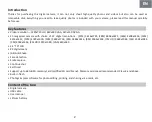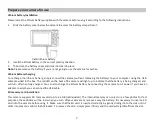USER MANUAL
MANUEL
D’UTILISATION
BENUTZERHANDBUCH
DC5200
.
A
felhasználói kézikönyv más nyelveken letölthető a
következő címen
. Handleidingen in verschillende talen te downloaden op
. Manuales en diferentes idiomas que se pueden
descargar en
. Manuali in diverse lingue scaricabili su
. Manuais em diferentes idiomas para download em
.
Руководства
на
разных языках можно
загрузить на
.
Manuály v různých jazycích ke stažení na
.
Podręczniki
w
różnych językach do pobrania
. Manualer på olika språk nedladdningsbara på
. Eri kielten käsikirjat, ladattavissa
. Manualer på forskjellige språk som kan lastes ned på
www.gtcompany.fr/en/customer-support/
Содержание DC5200
Страница 5: ...Digital camera overview 4 ...
Страница 6: ...Main icons on the LCD 5 ...
Страница 27: ...Descrip on de l appareil photo 26 ...
Страница 28: ...Principales icônes de l écran LCD 27 ...
Страница 71: ......